Як експортувати нотатки в Apple Notes як PDF на будь-якому пристрої

Дізнайтеся, як експортувати нотатки в Apple Notes як PDF на будь-якому пристрої. Це просто та зручно.
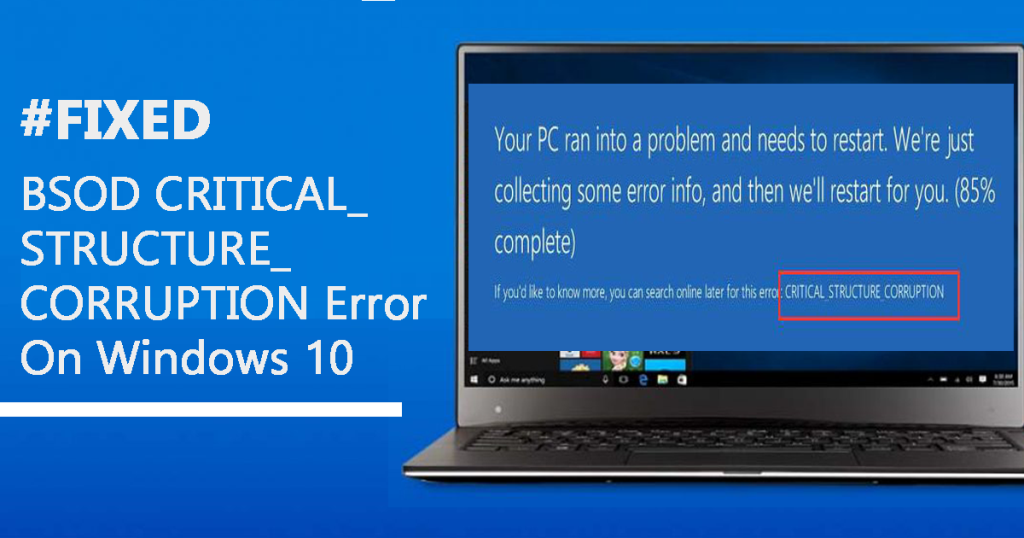
Помилка оновлення Windows 10 0x80080005 — це одна з неприємних помилок, яка з’являється, коли користувачі намагаються оновити свою систему Windows 10 або завантажити будь-яке доступне оновлення.
Отже, у цьому блозі ви дізнаєтеся про різні методи легкого усунення помилки Windows Update Error 0x80080005 . Але перш ніж застосувати наведені рішення, спочатку ми дізнаємося більше про код помилки оновлення Windows 10 0x80080005.
Оновлення Windows надзвичайно важливі для вашого комп’ютера, оскільки оновлення постачаються з кількома необхідними речами, як-от останні оновлення системи безпеки, виправлення тощо.
Якщо ви не можете оновити свою систему або працює застаріла система, ваш комп’ютер або ноутбук стає вразливим до кількох типів експлойтів. Тому пропонується якомога швидше оновити операційну систему, усунувши будь-які проблеми.
Тепер переходимо до пункту « Як виправити помилку Windows Update Error 0x80080005 ?» нижче описано кілька перевірених рішень, застосовуйте їх одне за іншим і перевіряйте проблему після застосування кожного з них.
Методи виправлення помилки Windows Update 0x80080005
Зміст
Виправлення 1: Вимкніть антивірус сторонніх виробників
У більшості випадків антивірусні програми працюють на комп'ютері бездоганно. Але коли справа доходить до оновлення Windows, користувачі стикаються з кількома проблемами. Оскільки це не дозволяє користувачам завантажувати деякі файли оновлення, а іноді навіть пошкоджує або видаляє файли оновлення.
Отже, якщо ви зіткнулися з помилкою оновлення Windows 10 0x80080005 , це може бути через антивірус стороннього виробника, встановлений на вашому комп’ютері. У цьому випадку вимкніть деякі функції антивіруса або повністю вимкніть антивірус.
Якщо це не допомагає, то потрібно видалити антивірус або перейти на будь-яку іншу антивірусну програму стороннього виробника. Якщо ви не знаєте про будь-який інший надійний антивірусний інструмент, я рекомендую вам спробувати Spyhunter .
Це один із найнадійніших і передових інструментів виявлення шкідливих програм. Він підтримує багато інших функцій, яких не має Windows Defender або будь-який інший звичайний антивірусний інструмент.
Отримайте Spyhunter, щоб захистити ваш ПК від вірусів
Після видалення антивіруса спробуйте оновити Windows і перевірте, чи це вирішило проблему оновлення чи ні.
Виправлення 2: перезапустіть BITS (фонова інтелектуальна служба передачі)
Windows Update залежить від Background Intelligent Transfer Service (BITS), оскільки вона використовує BITS для завантаження оновлень.
Отже, якщо BITS вимкнено або не працює у фоновому режимі вашої системи, то Windows не зможе автоматично завантажити оновлення та призведе до коду помилки оновлення 0x80080005 .
Якщо це ваш випадок, вам потрібно перезапустити BITS у вашій системі, і для цього ви можете виконати такі дії:
Було помічено, що зміна типу запуску BITS на автоматичний виправила код помилки 0x80080005 для користувачів.
Виправлення 3: запустіть засіб усунення несправностей Windows Update
Іноді незначні збої у вашій системі можуть перешкодити завантажити останні оновлення. Отже, якщо ви зіткнулися з кодом помилки 0x80080005 на своєму ПК з Windows 10 , ви можете спробувати вбудований засіб усунення несправностей Windows. Для цього потрібно виконати такі кроки:
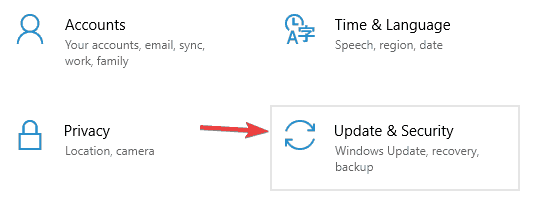
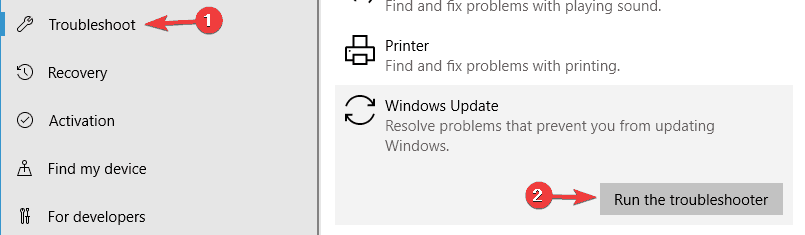
Після завершення усунення несправностей перевірте наявність помилки та спробуйте знову оновити Windows.
Виправлення 4: повний контроль над інформаційною папкою системного тому
На думку багатьох користувачів, помилка 0x80080005 з'являється, коли Windows з якоїсь причини не може отримати доступ до папки System Volume Information. Якщо у вас така ж ситуація, ви можете виправити це за допомогою цих простих кроків:
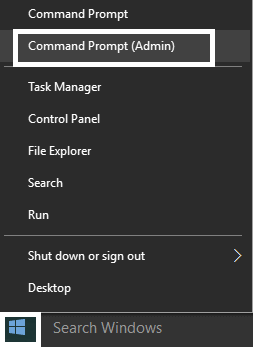
cmd.exe /c takeown /f”C:\\Інформація про системний том\\*” /R /DY && icacls “C:\\Інформація про системний том\\*” /grant:R SYSTEM:F /T /C / Л

За допомогою цієї команди ви можете отримати повний контроль над папкою System Volume Information, і ви побачите, що проблему оновлення Windows вирішено.
Виправлення 5: скидання дескрипторів безпеки служби BITS вручну
Іншим надзвичайно ефективним рішенням для виправлення помилки оновлення Windows з кодом 0x80080005 є скидання дескрипторів безпеки служби BITS вручну. Ви можете зробити це, просто виконавши такі дії:
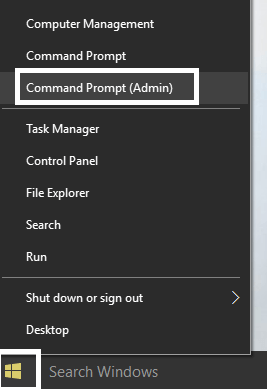
net stop wuauserv
net stop cryptSvc
чисті стоп-біти
net stop msiserver
ren C:\Windows\SoftwareDistribution SoftwareDistribution.old
ren C:\Windows\System32\catroot2 catroot2.old
net start wuauserv
net start cryptSvc
чисті початкові біти
чистий запуск msiserver
пауза
Виправлення 6: увімкніть деякі налаштування за допомогою Gpedit.Msc
Іноді, щоб виправити помилку оновлення Windows , потрібно ввімкнути деякі параметри за допомогою редактора груп, а також потрібно внести деякі зміни в редакторі груп. Для цього вам необхідно зробити наступне:
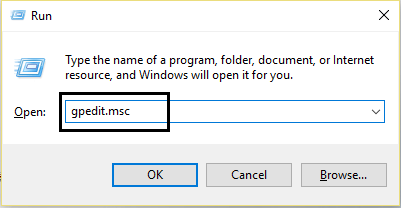
Конфігурація комп’ютера > Політики > Адміністративні шаблони: Політика > Система
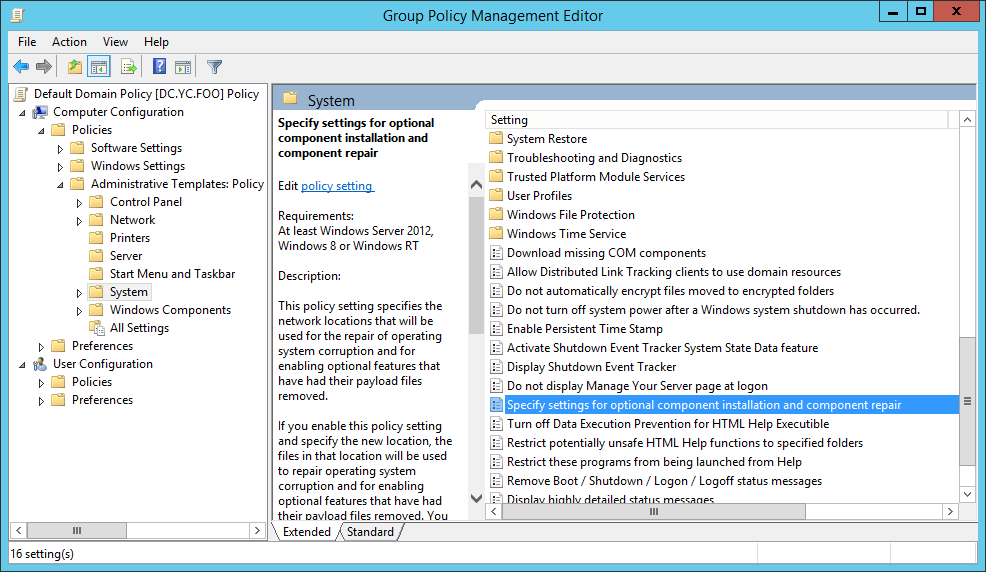
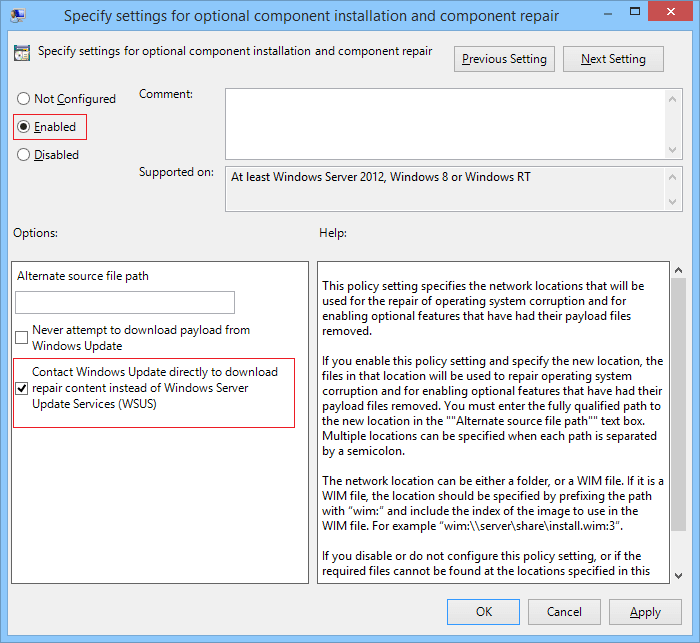
Виправлення 7: скиньте компоненти Windows Update, щоб виправити код помилки оновлення 0x80080005
Якщо є проблема з компонентами Windows Update, ви, швидше за все, зіткнетеся з помилками оновлення. Отже, щоб виправити це, вам потрібно скинути компоненти Windows Update вручну.
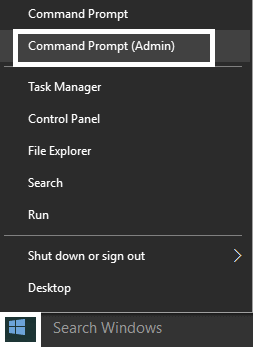
net stop bits
net stop wuauserv
net stop appidsvc
net stop cryptsvc
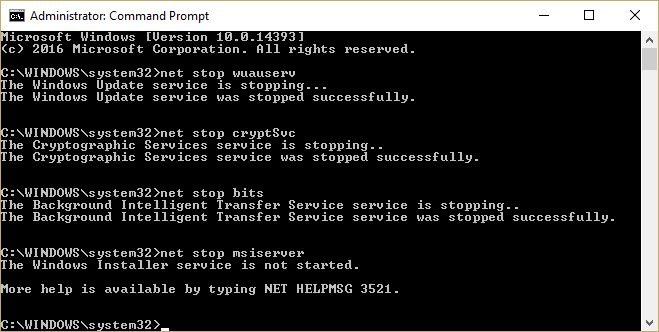
Del «%ALLUSERSPROFILE%\Application Data\Microsoft\Network\Downloader\qmgr*.dat»
cd /d %windir%\system32
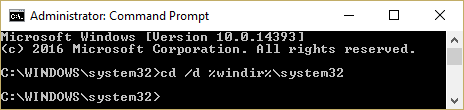
regsvr32.exe atl.dll
regsvr32.exe urlmon.dll
regsvr32.exe mshtml.dll
regsvr32.exe shdocvw.dll
regsvr32.exe browseui.dll
regsvr32.exe jscript.dll
regsvr32.exe vbscript.dll
regsvr32.exe scrrun.dll
regsvr32.exe msxml.dll
regsvr32.exe msxml3.dll
regsvr32.exe msxml6.dll
regsvr32.exe actxprxy.dll
regsvr32.exe softpub.dll
regsvr32.exe wintrust.dll
regsvr32.exe dssenh.dll
regsvr32.exe rsaenh.dll
regsvr32.exe gpkcsp.dll
regsvr32.exe sccbase.dll
regsvr32.exe slbcsp.dll
regsvr32.exe cryptdlg.dll
regsvr32.exe oleaut32.dll
regsvr32.exe ole32.dll
regsvr32.exe shell32.dll
regsvr32.exe initpki.dll
regsvr32.exe wuapi.dll
regsvr32.exe wuaueng.dll
regsvr32.exe wuaueng1.dll
regsvr32.exe wucltui.dll
regsvr32.exe wups.dll
regsvr32.exe wups2.dll
regsvr32.exe wuweb.dll
regsvr32.exe qmgr.dll
regsvr32.exe qmgrprxy.dll
regsvr32.exe wucltux.dll
regsvr32.exe muweb.dll
regsvr32.exe wuwebv.dll
netsh winsock скидання
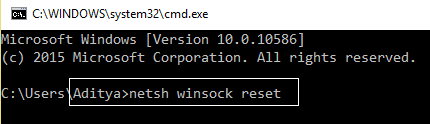
sc.exe sdset bits D:(A;;CCLCSWRPWPDTLOCRRC;;;SY)(A;;CCDCLCSWRPWPDTLOCRSDRCWDWO;;;BA)(A;;CCLCSWLOCRRC;;;AU)(A;;CCLCSWRPWPDTLOCRRC;;;PU)
sc.exe sdset wuauserv D:(A;;CCLCSWRPWPDTLOCRRC;;;SY)(A;;CCDCLCSWRPWPDTLOCRSDRCWDWO;;;BA)(A;;CCLCSWLOCRRC;;;AU)(A;;CCLCSWRPWPDTLOCRRC;;;PU)
net start bits
net start wuauserv
net start appidsvc
net start cryptsvc
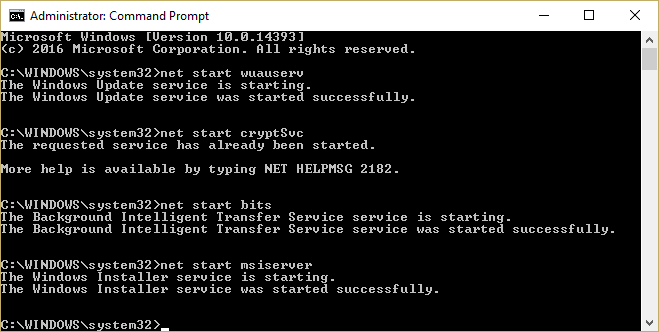
Після виконання всіх цих команд усі необхідні компоненти, необхідні для оновлення Windows, буде перезапущено, і тепер ви не зіткнетеся з жодною помилкою.
Альтернативне рішення: виправити помилку оновлення 0x80080005 на ПК з Windows 10
У деяких випадках ручних рішень недостатньо для виправлення таких помилок оновлення на ПК з Windows, і в цій ситуації вам потрібні кращі альтернативні рішення. Отже, я рекомендую вам спробувати PC Repair Tool .
Це високопрогресивний інструмент, призначений для вирішення типових помилок і проблем ПК, таких як помилки DLL, BSOD, ігор, реєстру, програм тощо. Крім того, він також захищає від втрати файлів і захищає ПК від вірусів/зловмисного програмного забезпечення.
Крім того, оптимізує ПК, щоб забезпечити максимальну продуктивність і змусити його працювати як новий. Отже, чого ви чекаєте?
Отримайте PC Repair Tool, щоб позбутися помилки Windows Update 0x80080005
Висновок
Підводячи підсумок, у цій статті я познайомив вас із помилкою оновлення Windows 10 0x80080005 , її причинами та способами вирішення.
Це рішення, які можна взяти до уваги, щоб виправити код помилки 0x80080005 на вашому комп’ютері та встановити останні оновлення Windows 10, не стикаючись із подальшими проблемами.
Сподіваюся, вам сподобалася ця стаття, і ви знайшли ці виправлення корисними. Якщо так, то поділіться цією статтею з тими, хто стикається з такою ж проблемою.
Дізнайтеся, як експортувати нотатки в Apple Notes як PDF на будь-якому пристрої. Це просто та зручно.
Як виправити помилку показу екрана в Google Meet, що робити, якщо ви не ділитеся екраном у Google Meet? Не хвилюйтеся, у вас є багато способів виправити помилку, пов’язану з неможливістю поділитися екраном
Дізнайтеся, як легко налаштувати мобільну точку доступу на ПК з Windows 11, щоб підключати мобільні пристрої до Wi-Fi.
Дізнайтеся, як ефективно використовувати <strong>диспетчер облікових даних</strong> у Windows 11 для керування паролями та обліковими записами.
Якщо ви зіткнулися з помилкою 1726 через помилку віддаленого виклику процедури в команді DISM, спробуйте обійти її, щоб вирішити її та працювати з легкістю.
Дізнайтеся, як увімкнути просторовий звук у Windows 11 за допомогою нашого покрокового посібника. Активуйте 3D-аудіо з легкістю!
Отримання повідомлення про помилку друку у вашій системі Windows 10, тоді дотримуйтеся виправлень, наведених у статті, і налаштуйте свій принтер на правильний шлях…
Ви можете легко повернутися до своїх зустрічей, якщо запишете їх. Ось як записати та відтворити запис Microsoft Teams для наступної зустрічі.
Коли ви відкриваєте файл або клацаєте посилання, ваш пристрій Android вибирає програму за умовчанням, щоб відкрити його. Ви можете скинути стандартні програми на Android за допомогою цього посібника.
ВИПРАВЛЕНО: помилка сертифіката Entitlement.diagnostics.office.com



![[ВИПРАВЛЕНО] Помилка 1726: Помилка виклику віддаленої процедури в Windows 10/8.1/8 [ВИПРАВЛЕНО] Помилка 1726: Помилка виклику віддаленої процедури в Windows 10/8.1/8](https://img2.luckytemplates.com/resources1/images2/image-3227-0408150324569.png)
![Як увімкнути просторовий звук у Windows 11? [3 способи] Як увімкнути просторовий звук у Windows 11? [3 способи]](https://img2.luckytemplates.com/resources1/c42/image-171-1001202747603.png)
![[100% вирішено] Як виправити повідомлення «Помилка друку» у Windows 10? [100% вирішено] Як виправити повідомлення «Помилка друку» у Windows 10?](https://img2.luckytemplates.com/resources1/images2/image-9322-0408150406327.png)


